ATTENTION : Depuis que j'ai écrit cet article, iTunes a été mis à jour, et bloque l'accès concurrent que j'y décris.
Le reste de cet article reste valable, bien qu'il perde complètement de son intérêt, puisque maintenant il n'y a qu'un seul Mac qui peut accéder à un instant "t".
Depuis j'ai mis iTunes sur un NAS Netgear
D'autre part, je vous déconseille l'achat d'une Time Capsule, la mienne, comme beaucoup d'autres, est morte au bout de 13 mois. J'ai maintenant un NAS Netgear ReadyNAS Duo RND2000, qui est un vrai NAS comme on l'entend chez les professionnels. Time Machine n'a pas toutes les fonctions d'un NAS.
Avec le NAS Netgear je peux faire jouer de la musique, et même, le même morceau, sur mes deux Mac en même temps.
Pour enregistrer votre Time Capsule morte c'est ici : http://www.timecapsuledead.org/
Hors deux chaînes hifi de gamme moyenne pour sonoriser cuisine, salle de bain, atelier électronique, et celle spécifique pour ma salle Homecinéma, j'ai deux chaînes hifi de qualité : bureau, et salon de lecture. Elle ne sont pas dans les mêmes pièces, et pas au même étage. J'ai donc le souci de savoir où physiquement se trouvent mes CDs. Ils ne sont jamais là où je veux les écouter.
Une solution c'est le serveur de musique sur disque dur accessible dans chaque pièce.
Ceci est faisable, car les bornes AirPort Express ont une sortie son, et iTunes permet de désigner, parmi toutes les bornes, la borne AirPort Express qui doit émettre la musique, il est donc possible de choisir le lieu d'écoute.
Il est même possible que plusieurs bornes émettent en même temps, mais uniquement le même morceau de musique.
Et en réseau, wifi ou Ethernet, plusieurs Mac peuvent partager la même base de données de musique, mais seulement si le Mac qui stocke le dossier iTunes est en marche. C'est le point faible.
Time Capsule, lui par sa fonction de routeur, est, en principe, toujours en marche. Donc, mettre le dossier iTunes sur le disque dur de Time Capsule résout l'accès permanent.
Vous allez me rétorquer que mon iMac est en marche 24h sur 24. C'est vrai. Mais ce n’est peut-être pas le cas de vous tous. Que font vos enfants pour accéder à votre musique quand votre Mac est éteint. Bon, bon, d'accord, vos enfants n'écoutent pas la même musique que vous....... oublions ce paragraphe.
Tien, à ce sujet, notez que vous pouvez avoir autant de dossiers iTunes que vous voulez. Un par membre de la famille, tous sur le serveur Time Capsule, tous accessible par toute la famille.
Et pour moi, comme je n'ai pas assez d'espace disque sur mon iMac pour contenir ma discothèque, j'aurai peu mettre un disque dur externe en Firewire sur mon iMac, mais, comme je suis maniaque du bruit, une Time Capsule loin de mes oreilles cela me plait. Je l'ai placé en haut de ma bibliothèque.
J'ai donc acheté une Time Capsule de 500giga, et deux AirPort Express.
Voyons l'implémentation et les problèmes à étudier :
Avant de traiter Time Capsule en serveur, faisons un petit rappel de la solution classique d'accès à la musique d'un autre Mac, pour ceux qui n'ont pas encore de Time Capsule, et surtout pour ne pas confondre les deux solutions.
Un Mac peut accéder à la base de musique d'un autre Mac via l'option de partage, ceci en lecture seule. Pour cela, il faut dans les préférences iTunes, onglet "Sharing" cocher les options de partage. C'est tout. Vous pouvez partager toute la bibliothèque, musique, vidéo, ou qu'une partie.
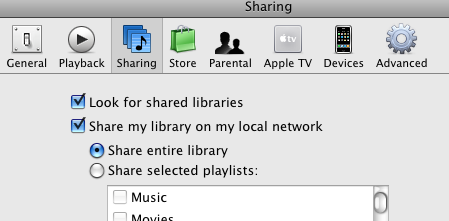
Sur l'autre Mac, dans iTunes, apparaîtra le nom de la bibliothèque.
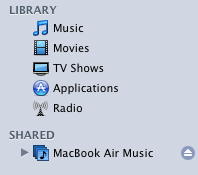
Sur la photo ci-dessus de iTunes sur mon iMac la bibliothèque iTunes du MacBook Air est visible. Notez, l'icône pour démonter comme pour tout ce qui est partagé sur un réseau.
Pas de problème, cela marche, sauf que la connexion est lente. En pratique, l'attente de l'autre Mac met devenu vite insupportable, ceci bien que je n'ai pas une importante discothèque, un peu moins de 500 CD.
De plus, c'est en lecture seul, donc, quand je suis à l'étage je ne peux pas corriger une faute d'orthographe sur un titre.
L'avantage c'est que personne peut mettre le souk dans votre discothèque.
Notez que iPhone via l'application "Remote" peut commander iTunes, et cela marche très bien.
Mettre votre dossier iTunes - ou tous autres dossiers - sur Time Capsule déclenche une concurrence d'accès avec l'utilisation de Time Machine sur la dite Time Capsule, ce qui est sa fonction officielle rappelons le. Ce problème est dû au fait que Time Machine ne peut pas être limité en espace disque. Donc, si au début il y a plein de place sur votre disque dur Time Capsule, quand vous arriverez au remplissage complet par Time Machine, pas sûr qu'il y aurait de la place pour stocker un nouveau CD.
Sachant que Time Machine supprime automatiquement les plus anciennes sauvegardes pour faire ses nouvelles, il y a toujours un peu de place, mais combien ? J'ai testé pour vous, voici les chiffres qui varieront sûrement d'une configuration à une autre, mais c'est déjà une idée. Il restait 1.4Giga sur mon disque de backup et le plus vieux backup était du 3 novembre 2007 quand Time Machine a décidé de récupérer de la place. Après la récupération, j'avais 5.6Giga et le plus vieux backup 10 novembre 2007. Donc, il reste toujours un peu de place, mais pas pour stocker d'un coup 25 CD.
Il reste la solution de stocker des fichiers bidons, c'est pas bien élégant, ou de stocker 5 CD dans les 5.6Giga de reste, puis de forcer un backup Time Machine qui va libérer de la place, plutôt casse-pied comme manipulation, ou de partitionner.
Désolé, Apple interdit les partitions sur une Time Capsule, ceci en ne donnant pas d'option de partition pour une Time Capsule. Il y a bien sûr la solution de démonter votre Time Capsule, puis de monter votre disque dur dans un autre boîtier, de partitionner et de remonter dans votre Time Capsule. Nous verrons cela dans un prochain article.
Nous voyons qu'il y a des solutions de contournement, donc rassuré, je me suis lancé à passer le temps nécessaire à stocker ma CDthéque en iTunes sur une Time Capsule avec un disque dur de 500 giga, pour expérimenter cette solution de Time Capsule serveur d'iTune.
J'ai mis la Time Capsule en routeur et en wifi N, car mon MacBook Air est en wifi N, donc :
Dans mon cas, ayant déjà un disque dur attaché à mon iMac pour faire mes sauvegardes Time Machine, et en plus sachant que l'on ne peut pas déplacer le contenu d'un Time Machine d'un disque dur à l'autre (Il faut repartir à zéro, merci Apple, ce que je n'ai pas envie de faire, ayant onze mois d'archive), je vais, dans un premier temps, utiliser ma Time Capsule uniquement comme serveur iTune. Par la suite je changerai le disque interne de 500 Giga de Time Capsule par un de 1 Tera plus silencieux, et au passage je partitionnerais. Voir le dossier de macbidouille " Changer le disque du Time Capsule " à ce sujet.
Donc, et pour ne pas compliquer le dossier, je décrirais dans cet article comment installer iTunes sur une Time Capsule et y accéder via plusieurs Mac, sans m'occuper de Time Machine.
Très peu de choses à dire, c'est pratiquement totalement automatique.
Mais avant, si votre Freebox était routeur et wifi, modifiez sa configuration. Vous n'avez droit qu'à un seul routeur. Vous allez par le web sur votre compte freebox et vous décochez les options routeur et wifi.
Vous branchez votre Time Capsule. Elle clignote en jaune, ce qui indique qu'elle n'est pas valide.
Vous lancez l'utilitaire "AirPort utility", et cliquez sur le premier onglet à gauche.
Dans l'onglet "AirPort" option "Wireless" choisissez un nom de réseau à vous, le mien est "ALG". C'est mes initiales. La gamme wifi "5 Ghz N only" pour moi. Ou choissisez compatible N et G, attention avec cette option la vitesse sera la plus faible des ordinateurs connectés. C'est comme pour USB1 et USB2.
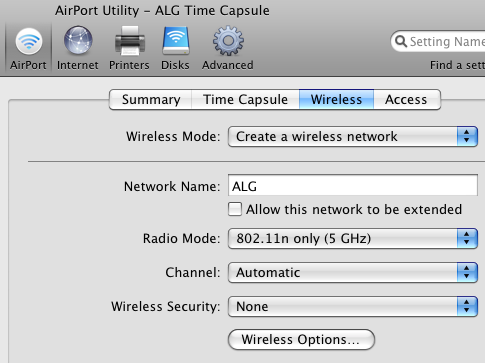
Mettez un WPA mot de passe, pas comme moi, qui laisse libre, n'ayant aucun voisin, et aussi surtout parce que le wifi ne traverse pas mes murs de 90 centimétres.
Mettez un mot de passe pour l'administration, cliquez sur se rappeler dans les "keychain", changer le nom qui vous est proposé si il ne vous plait pas. "ALG Time Capsule" c'est bon pour moi.
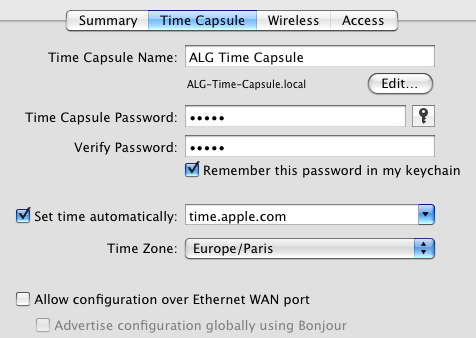
Le plus simple c'est d'être en DHCP automatique.
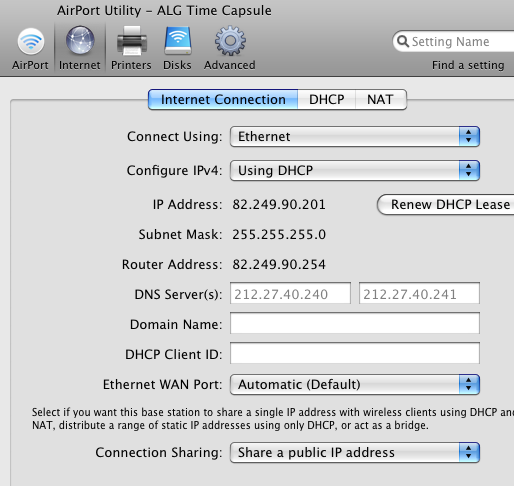
Important : Si vous avez des périphériques comme imprimante laser, donner la plage des adresses IP que vous autorisez. Commencez à 10.0.1.2 car 10.0.1.1 c'est la Time Capsule elle-même.
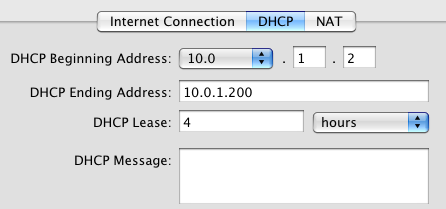
Et c'est tout, validez. Time Capsule travaille une vingtaine de secondes, et passe au vert.
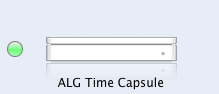
Vous ouvrez Safari pour vérifier votre connexion web. C'est bon. Parfait.
Vous pouvez maintenant transférer le dossier "iTunes" du dossier "Musique" local sur votre Time Capsule. C'est un dossier normal, faites juste un glissé-déposé.
Laissez vous guider par l'utilitaire Airport. Dans mon cas, la Time Capsule étant routeur, c'est ajout d'une borne à un réseau existant.
J’ai eu un problème. Mon iMac étant en wifi G, et ayant mis la Time Capsule en "N only", j'avais connecté mon iMac en Ethernet. Dans cette configuration la borne AirPort Express n'était pas visible. Visiblement elle se voit que par le wifi. J'ai perdu quelques minutes pour comprendre, et j'ai ouvert mon MacBook Air qui a vu la AirPort Express immédiatement.
l'AirPort Express visible en jaune (non actif) avec son nom d'usine
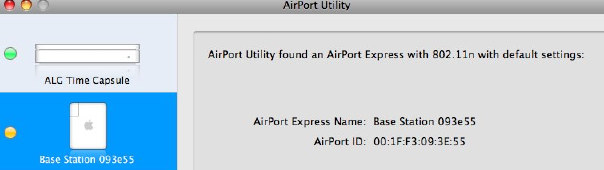
Le menu clef où il ne faut pas se tromper d'option.
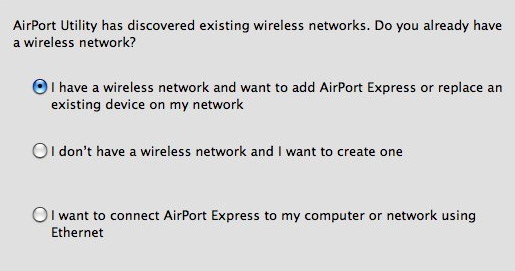
Puisque vous avez déjà un réseau, il faut le joindre
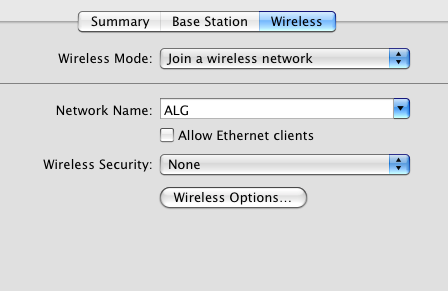
En final donné un nom à votre AirPort Express
et un mot de passe pour sa modification
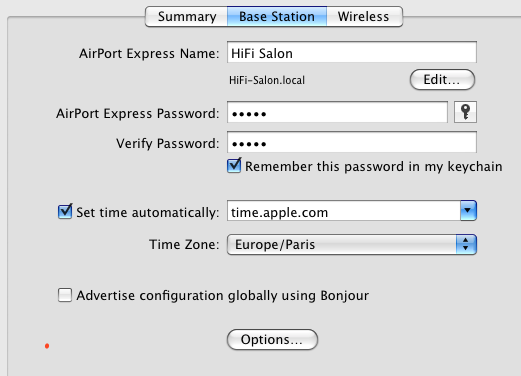
Enfin, le mot de passe pas en cinq lettres faciles à deviner.
Mais non, mauvais esprit ce n'est pas un nom d'oiseau.
Maintenant, autoriser iTunes
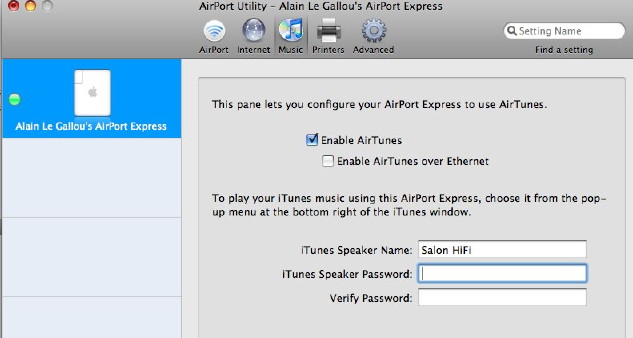
Et pas comme moi, mettez un mot de passe d'accès, surtout en ville.
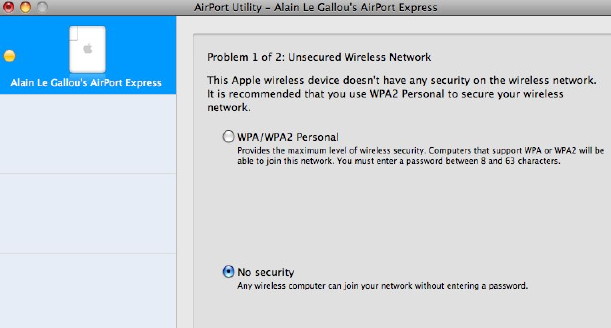
Il vous reste à valider, et attendre une vingtaine de secondes pour passer en vert (AirPort Express opérationnelle).
Résultat final - Time Capsule et les deux AirPort Express
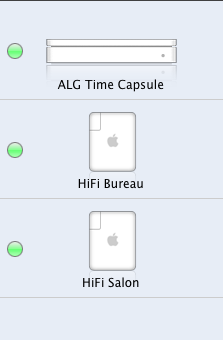
Important : Si vous cafouillez et que vous devez initialiser l'AirPort Express. Il vous faut un trombone et trois mains. Appuyer avec le trombone sur le switch dans le petit trou. Brancher sur le 220v en gardant appuyé, cela clignote un peu, attendre clignotant rapide, et relâcher le trombone uniquement maintenant.
Le réseau wifi est prêt, il faut, maintenant, dire à iTunes que vous voulez utiliser le dossier iTunes sur Time Capsule.
Globalement c'est au lancement d'iTunes en gardant la "touche option" enfoncée que vous choisissez un autre dossier iTunes à utiliser. Sinon, iTunes prend la base qu'il a utilisée la dernière fois.
Le dossier iTunes peut être où vous voulez. Vous pouvez même en avoir plusieurs sur un même support.
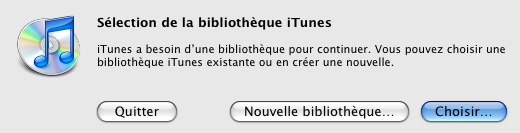
Donc, cliquez sur "choisir", la fenêtre de sélection de fichiers s'ouvre. Hé, boom, échec, pas de Time Capsule. Pourquoi, hé bien parce que le serveur Time Capsule n'est pas actif.
Vous pouvez aussi avoir ce message
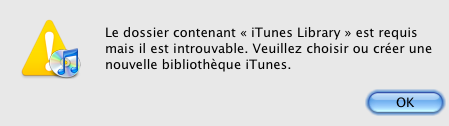
Si cela vous arrive, normalement une seule fois, faites la connexion, comme avec n'importe quel serveur distant, pour obtenir ceci.
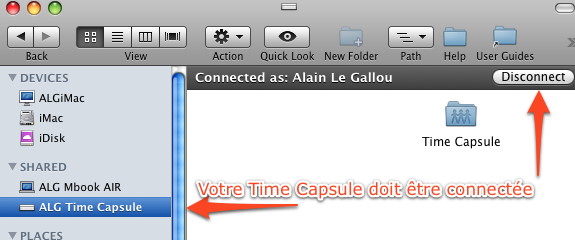
Cette fois c'est bon, iTunes trouvera son dossier sur votre Time Capsule, et notera ce dossier comme l'implicite, donc pas besoin de refaire "touche option" la prochaine fois.
Quand vous quittez iTunes "Quit" - Pomme Q - en wifi attendez au moins une minute avant de fermer votre portable, et le mettre en veille. L'écriture est assez longue en wifi. Si elle n'est pas finie, votre base va rester bloquée en écriture, et non accessible par un autre Mac.
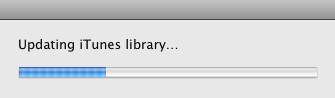
Attendez la fin de ce message
En standard, l'utilitaire AirPort initialise l'accès à Time Capsule en "lecture seule" pour les invités, donc un seul Mac à la fois pourra accéder en maitre et écrire à la base de musique iTunes de Time Capsule. Donc, si j'oublie de quitter iTunes sur mon iMac du bureau au rez-de-chaussée, j'aurai au lancement d'iTunes en maitre un "accès impossible" sur mon MacBook Air à l'étage. Seul l'accès "partage dans iTunes" marchera.
Oh, oh, je vais pas recommencer le yo-yo entre les deux étages. Mettons l'option "lecture et écriture", ainsi plusieurs Mac accéderont en même temps, et écriront en même temps. Holà, danger. Non, étonnamment pas tant que cela, car je suis le seul utilisateur. Mais n'anticipons pas, ce n'est pas un dossier simple. Je donnerais des exemples.
J'ai donc mis "Access" en "Read and write".
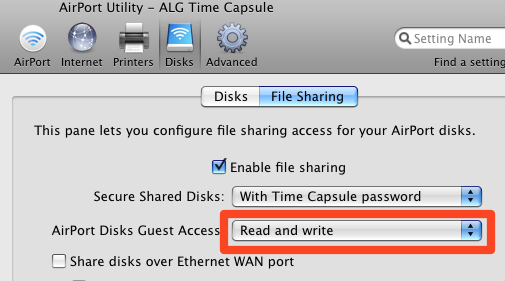
Il faudra aussi sur le dossier iTunes de Time Capsule appliquer en cascade le R/W aux sous dossiers et fichiers. Pour cela sélectionner le dossier "iTunes", faire commande "I", et dans "partage et permissions" cliquez sur la roue, et appliquer "apply to enclosed items".
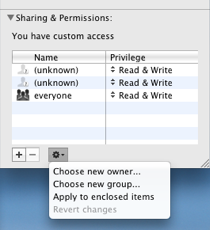
Et voyons ce qu'il se passe.
- Je lance iTune sur l'iMac, je mets la taille de la fenêtre de iTune en mode "grille" et au maximum du 20 pouces, et quitte iTunes.
- Je lance iTunes sur le MacBook Air. iTunes est en mode "grille" à la taille maximum du MacBook Air. La fenêtre ne déborde pas, elle c'est adaptée à la taille plus petite du MacBook Air.
- Je passe iTunes sur le MacBook Air en mode coverflow, et quitte iTunes.
- Je lance iTunes sur l'iMac. J'ai iTune en mode coverflow, et la taille de la fenêtre celle du MacBook Air.
Conclusion : A sa fermeture iTunes écrit les paramètres de visualisation de l'écran.
Note : les paramètres d'un dossier intelligent - présentation list, grille, coverflow - sont eux écrits au fil de l'eau.
- Je lance iTune sur l'iMac.
- Je lance iTunes sur le MacBook Air, sans arrêter iTune de l'iMac.
- Je modifie un titre sur le MacBook Air, et quitte.
La modification du titre est visible sur l'iMac en cliquant sur le titre. Donc, les titres ne sont pas en mémoire, lu à la demande, mais écrit sur disque immédiatement.
Je teste l'écrasement du nouveau titre par l'ancien.
- Je lance iTune sur l'iMac.
- Je lance iTunes sur le MacBook Air, sans arrêter iTune de l'iMac.
- Je modifie un titre sur le MacBook Air, et quitte.
- Je quitte iTunes sur l'iMac sans accéder au titre modifié.
A ce niveau plus aucun iTunes en fonctionnement. Je lance iTune sur l'iMac. Le titre est le nouveau. Il n'a pas été écrasé par l'ancien. Cela confirme, les titres sont lus et écris sur disque au fur et à mesure des modifications. Donc, pas de soucis de laisser, par erreur, iTunes en fonctionnement sur l'iMac dans mon bureau, et de corriger un titre à l'étage sur le MacBook Air.
Je viens de tester que l'accès en écriture concurrente marche sans qu'il y ai une réelle gestion d'accès concurrent par le système. Je suis dans cette configuration depuis plusieurs semaines sans soucis. Faut-il le recommander, probablement pas, sauf cas particulier comme le mien, étant seul utilisateur, et ayant une sauvegarde en double de ma discothèque et mon iMac. Donc, une hors de mon domicile en cas de feu.
En particulier, si laisser un iTune en exécution, mais ne jouant pas de musique, ne pose aucun problème à un autre Mac jouant. Si vous écoutez dans deux pièces différences sur deux Mac, donc les deux Mac jouant de la musique. Vous aurez ce message.
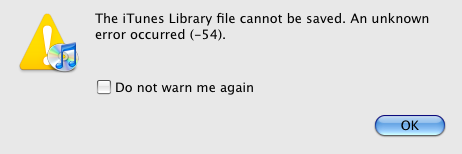
Je n'ai constaté aucun dégât sur ma base iTune suite à ce message. Visiblement le premier Mac qui a quitté écrit, l'autre ne peut plus.
Acheter une Time Capsule pour avoir votre base de musique disponible en permanence et à partir de tous vos Macs est une bonne solution, car le wifi est, chez la plus part d'entre nous, toujours en fonctionnement pour permettre l'accès des différents mac au web.
iTunes sur une Time Capsule en lecture seul, cela marche comme iTunes sur un Mac, avec l'avantage que Time Capsule est toujours disponible.
iTunes sur une Time Capsule en accès écriture concurrent cela marche. Je viens de le démontrer. Ce n'est certainement pas à utiliser dans tous les environnements, même si cela fait plusieurs semaines que j'utilise sans soucis, cela n'est pas une garantie absolue. Vérifiez si vous avez réellement besoin de cette option, et à vos risques, surtout si vous n'avez pas comme moi deux sauvegardes dont une hors de mon domicile à 30Km en cas de feu ou cambriolage.
Achetez uniquement une Time Capsule de 500 giga, la moins chère. Dans le prochain article nous verrons le passage de 500giga à 1 Téra à moindre coût, et surtout comment partitionner pour avoir une nette indépendance de la fonction Time Machine et du serveur iTunes.
Et enfin dans l'article suivant nous étudierons la modification des bornes AirPort Express pour un meilleur son.